Gjennom Alternativer for oppslag kan du tilpasse alternativer slik at de passer med dine oppslagsbehov, for eksempel å inkludere eller utelate referansebøker eller oppslagsområder. Du kan aktivere tjenester for søk, legge til nye tjenester og fjerne andre fra datamaskinen. Du kan også aktivere Sperrefunksjon som gjør det enklere å beskytte barn mot å finne potensielt støtende eller upassende materiale.
Tips!: Hvis du bruker Word for Microsoft 365 vil du kanskje ta en titt på det tilsvarende navnet, men mye kraftigere, Researcher-funksjonen. Du kan enkelt finne ut mer på Research-artikkelen din i Word
Trinn 1: Finne oppslagsfunksjonen
Klikk på Se gjennom > Oppslag.
Se gjennom-fanen i Outlook vises bare i meldingsinspeksjon, så du må starte en ny melding først.
Trinn 2: Finne alternativer for oppslag
Klikk Alternativer for oppslag nær bunnen av oppgaveruten for oppslag.
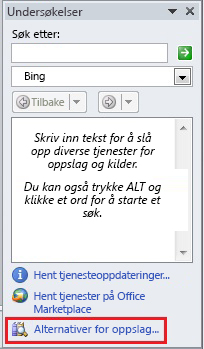
En annen måte å finne alternativer for oppslag på, er å klikke Fil > Alternativer > Klareringssenter. Deretter klikker du innstillinger for klareringssenter for å åpne dialogboksen Klareringssenter . Klikk fanen Personvernalternativer , og klikk deretter alternativer for oppslag .
Trinn 3: Angi alternativene du vil bruke for oppslag
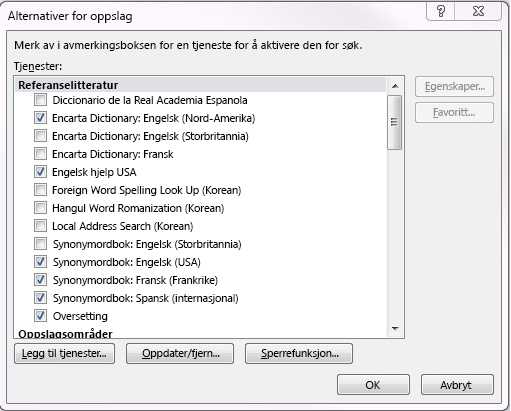
Gjør ett eller flere av følgende:
-
Hvis du vil aktivere eller fjerne oppslagstjenester, merker du eller fjerner merket for ønskede alternativer og klikker deretter OK.
-
Hvis du vil legge til oppslagstjenester, klikker du Legg til tjenester, velger eller skriver inn Internett-adressen for tjenesten du vil bruke i Adresse-feltet og klikker deretter Legg til. Tjenesten aktiveres automatisk for søk, og vi vises i Søk etter-listen neste gang du åpner oppgaveruten Oppslag.
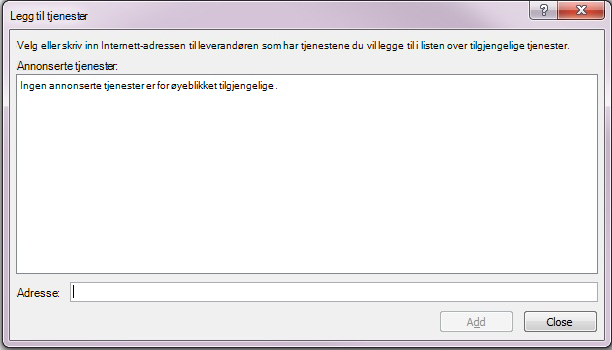
-
Hvis du vil legge til et Microsoft SharePoint Portal Server-område, skriver du inn eller kopierer og limer inn følgende URL-adresse i adresseboksen :
http://din rotmappe/_vti_bin/search.asmx
-
Hvis du vil fjerne en tjenesteleverandør og alle oppslagstjenestene, klikker du Oppdater/fjern, merker leverandøren du vil gjerne og klikker Fjern > Lukk.
-
Hvis du vil aktivere Sperrefunksjon, klikker du Sperrefunksjon, merker du alternativene du vil bruke, og deretter klikker du Lukk.










